干货技巧|三招让你的VR模型更有质感
为什么别人的VR模型都这么平整规则又养眼?3招教你,轻松打造高品质VR模型。如视VR,让VR制作更简单。
为什么别人的VR模型都这么平整规则又养眼?
👍 3招教你,轻松打造高品质VR模型。
区域标签|让区域格局更明晰
复杂场景的模型总让人看得眼花缭乱?试试「区域标签」功能!
在 “三维模型” 模式下,直接对不同区域进行区域标注和可视化展示,让模型信息一目了然,瞬间提升专业性。

🧭 操作指南
✅ 方式一:自由手绘,精准圈定 (适合小范围、灵活标注)
进入VR编辑器,点击左侧功能栏中的「热点标签」,在右侧功能栏选择「区域标签」,点击底部「区域标签按钮」,选择「自定义绘制」,然后就会弹出绘制钢笔。在模型上找到你想标注的区域,用鼠标左键点击,像画画一样围绕目标区域点一圈,形成一个闭合区域。
然后给标注的区域命名,在「名称」框输入区域名称。同时还可以在这个区域调整颜色、不透明度、高度等。全部调整完成后,点击「保存」,专属标签就牢牢贴在模型上啦!
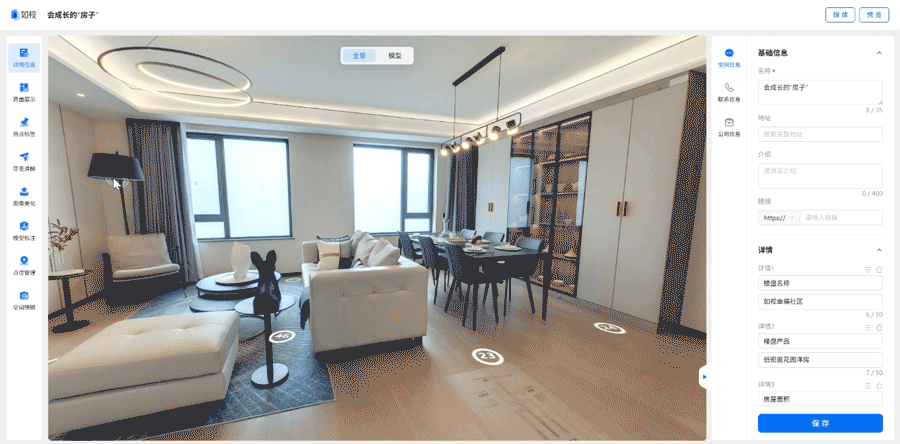
✅ 方式二:平面图导入,效率翻倍 (适合大面积、基于图纸标注)
同样进入VR编辑器,点击左侧功能栏中的「热点标签」,在右侧功能栏选择「区域标签」,点击底部「区域标签按钮」,选择「从平面图导入」,系统会展示关联的平面图。直接在平面图上点击或框选你需要标注的区域,选好后点击「保存」,选中的区域就会自动在3D模型上生成区域标签框!
在右侧「区域标签列表」中找到刚刚导入的标签,可以进一步编辑,比如名称、颜色、不透明度等。调整完确认无误后,再次点击「保存」,就搞定了!
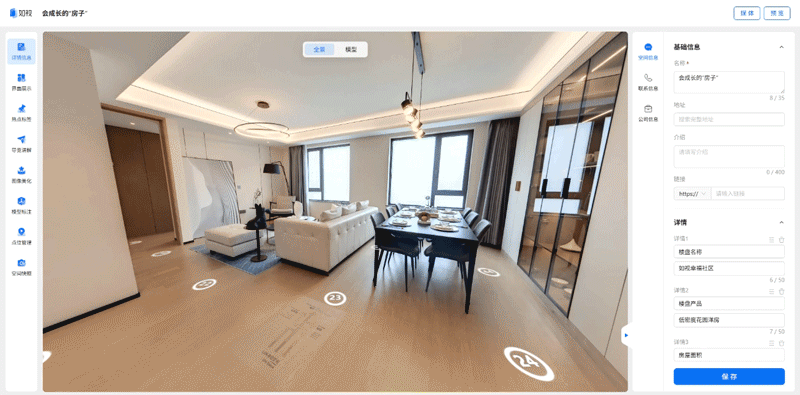
模型裁剪|精准“修型”更规整
如果你的模型边缘参差不齐,包含大量无用或干扰区域,可以使用模型裁剪功能进行精细化修剪。请放心,模型裁剪后完全不影响VR漫游体验!
🧭 操作指南
进入VR编辑器,点击左侧功能栏中的「模型标注」,在右侧功能栏选择「模型美化」,点击底部「模型修剪」按钮,选择需要快速修剪的位置(侧面、顶部或内部);弹出裁剪框后,你可以移动坐标轴来确定位置;拖动反向黄色方块来自由调整裁剪框尺寸大小。裁剪完成后,点击「保存」,最后点击「应用」就可以了。

模型补面|破洞瑕疵全消失
有时候模型会出现缺面、破洞等现象,这时就可以使用模型补面功能进行修复。 模型补面功能可以完美填补缺失表面,大幅提升模型的美观度、完整度和专业感。
🧭 操作指南
同样,点击左侧功能栏中的「模型标注」,在右侧功能栏选择「模型美化」,点击底部「模型补面」按钮,根据需要补面的类型,选择「绘制水平面片」或「绘制垂直面片」,在需要修补的破洞处,单击并拖动鼠标左键,绘制一个覆盖漏洞的补面框。同样可以移动坐标轴调整位置,拖动黄色方块调整大小,确保完美覆盖破洞。
✅ 接下来就是贴图了,在右侧列表中,选择贴图方式。选择「智能贴图」,系统会自动分析周围纹理进行填充,方便快捷!

✅ 如果你有更完美的贴图素材(需自行上传图片),可以选择「人工贴图」,效果更精准可控。确认补面效果满意后,点击「保存」,「应用」即可。

赶紧打开VR编辑器试试看吧!
🚀 立即体验产品
👉 扫码关服务号:直接扫描下方二维码或微信搜索「如视VR服务」,获取更多干货技巧~



